みんなのケータイ

AndroidスマホをWebカメラにしてテレワーク
【Pixel 3a】
2020年4月15日 06:00
新型コロナウイルス感染症で、出かけられない日が続きますね。筆者も、仕事は基本いわゆるテレワーク、打ちあわせはPCを使ってリモートで……という日々が続いております。
テレワークを始めなきゃというところで、当初、困ったんですよね。Webカメラがない。買いに行ったのですが……ない! 品切れ! パソコンショップをまわったのですがWebカメラが本当にない。さぁ、困った。
と思っていたら、Twitterで偶然にも「スマホをPCに、USBかWi-Fiで繋げてWebカメラとして使えるソフトなかったっけ?」「これですかね」というやりとりがされていて。おお、その手が! とツイートを参考に「Pixel 3a」をUSBケーブルでPCに繋いでみたところ、これが非常に好調でして。
Skype for BusinessやTeamsを使って会議をしても全然大丈夫。Zoomでリモート飲み会をやっても問題なし。誰にもスマホをWebカメラ替わりに使っているとバレていない。というか、スマホを使うと、並のWebカメラより綺麗です。すばらしい。
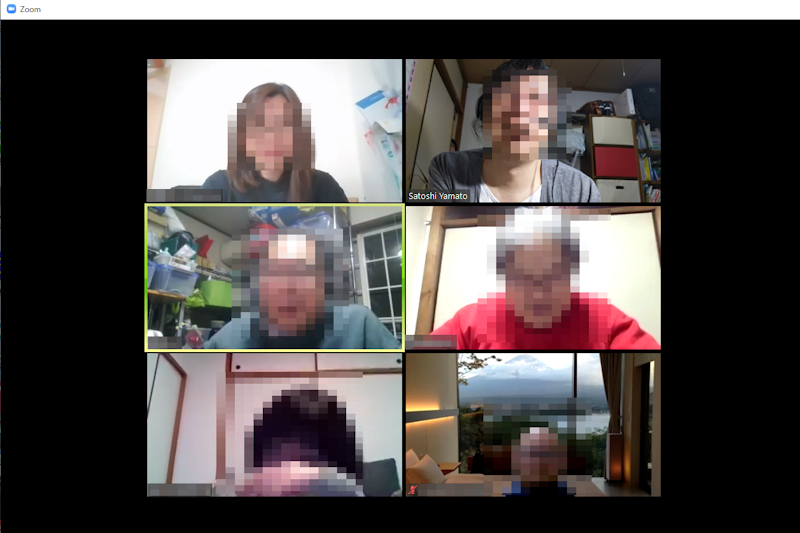
というわけで、せっかくなので、ここにその手順もご紹介いたします。
筆者がPixel 3aをWebカメラ化するのに使用しているのは「DroidCamX Wireless Webcam Pro(500円、税込)」というアプリです。スマートフォンを720pもしくは480pのWebカメラとして利用できます。スマホのフラッシュやオートフォーカスなどのコントロールが使えなかったり、解像度が480pのみになったりする無料版「DroidCam Wireless Webcam」もあるので、お試しの場合はそちらを使ってみるのもいいかもしれません。
本アプリの良いところは、簡単に接続できるWi-Fi接続、あるいは安定したUSB接続のどちらでも使えるところです。業務上でのクオリティを求めるなら当然USB接続を選びたいところです。また、USBで繋いでおけばスマートフォンのバッテリーへの心配も減ります。
なお、筆者はスマートフォンにPixel 3aを使っていますが、それ以外の機種でも大丈夫でしょう。PCはWindowsかLinuxが必要になります。
ただ、USB接続をする場合は、スマホを「開発者モード」にしてUSBデバッグをONにするなどちょっと面倒な手順が必要です。
DroidCamX Wireless Webcam ProをUSB接続で使うまで
- 「DroidCamX Wireless Webcam Pro」をスマートフォンにインストールします。
- Androidスマホのモードを「USBデバッグ」をONにします。
- [設定]―[デバイス情報]の「ビルド番号」を連続タップ。すると「開発者モードが有効」になります。続いて同じく設定の[システム]-[詳細設定]から[開発者向けオプション]が選べるようになっていますので「USBデバッグ」の「USB接続時はデバッグモードにする」スイッチをONにします。
- PCにドライバーソフトをインストールします。
- PC、スマホのアプリを起動して、USBで接続します。PCでは「DroidCam Client」を起動してUSBのマークが描かれている「USB」ボタンをクリックします。そして、スマートフォンもUSBケーブルでPCに接続します。接続を許可するか聞かれたら「常に許可する」「許可」をタップします。
- DroidCamX Wireless Webcam Proを起動する。最後に、PC側のDroidCam Clientウィンドウの「Start」ボタンをクリックします。すると、スマートフォンのカメラがWebカメラとなって使えるようになります。
ちなみにこのままでは480pの解像度なので、720pにするには管理者モードでPCの「DroidCam Client」に同梱されている「HD Mode」で720p解像度を選んでPCを再起動する必要があります。
カメラは、スマホのリアカメラ、フロントカメラどちらも使えますが、Pixel 3aの場合リアカメラの方が性能がいいのと、フロントカメラを使ってもどのみち画面はすぐ消えるので個人的にはリアカメラを使う方をお勧めします。
Windowsがデバイスドライバーレベルで、スマホのことを「Webカメラ」と認識してくれているので、大体どのPC上のアプリでも(一部のストアアプリを除いて)スマートフォンをWebとして使えます。ヘッドセットも買えなかった! と言う方もご安心を。スマートフォンのスピーカーモードを利用しているのだと思いますが、音声もちゃんとスマートフォンが拾ってくれますので、周りに聞こえてしまうことさえいとわなければ、音声コミュニケーションも大丈夫です。
